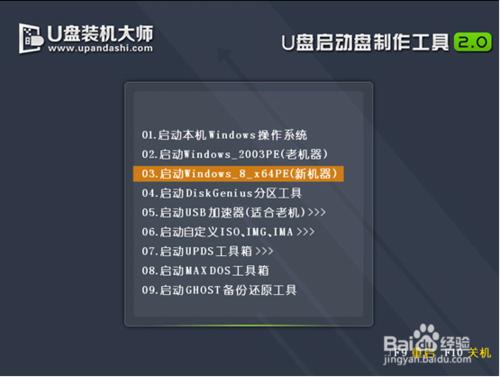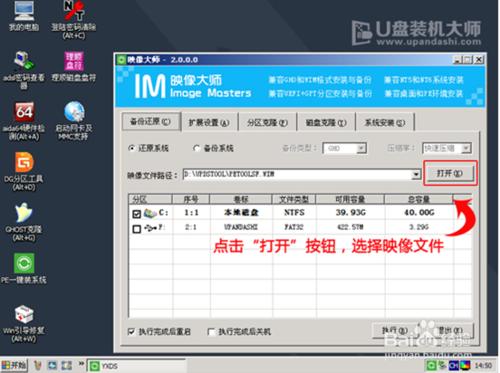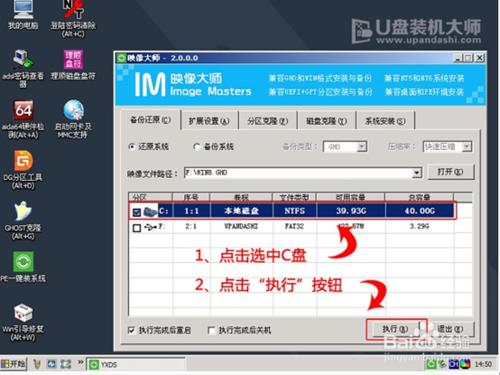話講:“人看衣服馬看鞍,男看個頭,女看五官”。在如今競爭激烈的電子市場尤其是筆記本市場中,能否有一個靚麗而奪人眼球的外形也變得格外重要。這一點在遊戲本中則更為明顯,當下遊戲本產品在外形上有的推出玩傢俬人定製款、有的則和熱門遊戲合作推出特別版,而麥本本獨樹一幟的地方則在於各種豔麗的專屬色系。此文就來教大家麥本本大麥2S筆記本U盤重裝系統win7教程。
工具/原料
更換win7系統前的準備工作:
上網下載win7系統鏡像包(iso格式),存儲至並存放到GHO文件夾中。
將硬盤更改為ahci,否則安裝完win7系統後會出現藍屏現象。
具體安裝步驟如下:
將u盤啟動盤插到電腦USB插口,重重啟電腦是,同時按按下啟動快捷鍵進入U盤裝機大師主菜單,選擇【03】啟動Win8PE裝機維護版(新機器),按下回車鍵確認,如圖所示:
在win7pe系統頁面後,會自動彈跳出“映像大師PE裝機工具”,點擊“打開”選項,如圖所示:
找到之前存在裝機大師u盤啟動盤中的win7系統鏡像包,如圖所示:
選擇要恢復的分區,一般默認是C:盤,直接點擊“確定”就可以了,如圖所示:
對於彈跳出的窗口,我們只需要點擊“確定”便可,如圖所示:
這個時候,電腦會自動彈出Ghost系統還原界面。我們只需稍等Ghost還原自動安裝win7系統,如圖所示:
結束了上述的操作,電腦便會自動重啟電腦,然後完成後續的安裝操作。待到完成後,便可以進去win7系統了。